

iota币是基于Tangle结构设计的加密货币,专为物联网应用而生,具有高效交易处理速度、低能耗和可扩展性等优势。然而,其价格下跌的原因主要包括技术挑战如侧Tangle问题和技术升级的不确定性,市场趋势如全球经济不确定性和政策监管收紧,以及市场竞争和投资者情绪波动等因素。

1.技术因素与性能问题
iota采用了一种称为Tangle的有向无环图(DAG)结构,这种结构在理论上具有更高的交易速度和可扩展性。然而,在实际应用中,Tangle技术也面临一些挑战和问题。
侧Tangle问题:据Bitcoin.com报道,iota生态系统总监Lewis Freiberg近期发文解释“侧Tangle”(Side Tangle)出现的原因。侧Tangle是自Tangle白皮书发布时便存在的一种寄生链,垃圾邮件制造者挑选那些只涉及自身的未确认交易,建立了一系列区别于主Tangle的交易群。这使得Tangle上每秒未确认交易笔数增加,而已确认交易笔数则暴跌近20%。虽然Lewis Freiberg强调,Tangle的这些表现理论上仍然符合原设计,但这一问题仍然可能对投资者的信心产生影响。
技术升级与挑战:iota一直在进行技术升级,如引入并行化的MoveVM和EVM,以提升交易处理速度和扩展性。然而,技术升级过程中可能遇到的问题和挑战也可能对投资者信心产生负面影响。
2.市场趋势与宏观经济影响
加密货币市场整体上受到宏观经济环境、市场情绪、政策监管等多重因素的影响。近年来,全球经济形势复杂多变,金融市场波动性增强,这些因素都可能对加密货币市场产生冲击。
全球经济不确定性:全球经济形势的不确定性导致投资者风险偏好下降,资金可能从高风险资产(如加密货币)流向更安全的资产。
政策监管收紧:一些国家和地区对加密货币的监管政策逐渐收紧,这可能引发市场恐慌情绪,导致投资者抛售加密货币。
市场情绪波动:社交媒体上的言论、知名投资者的观点等都可能影响市场情绪,进而引发价格波动。
具体到iota币,虽然其专注于物联网领域,但同样难以完全脱离整体加密货币市场的波动。当市场整体下跌时,iota币的价格也可能受到影响。
3.市场竞争与替代品的冲击
在加密货币市场中,竞争日益激烈。随着更多物联网相关加密货币的出现,iota面临着来自竞争对手的冲击。
市场竞争加剧:随着物联网概念的普及,越来越多的加密货币开始涉足这一领域。这些竞争对手可能具有更强的技术、更广泛的合作伙伴关系或更强的市场推广能力,从而对iota构成威胁。
替代品涌现:在加密货币市场中,替代品不断涌现。投资者可能会选择其他具有更高潜力或更稳健表现的加密货币作为投资对象,从而减少对iota的需求。
4.投资者行为与市场结构
投资者的行为和市场结构也是影响iota币价格的重要因素。
投资者情绪波动:加密货币市场的投资者往往具有较高的情绪波动性。当市场情绪偏向悲观时,投资者可能会抛售手中的加密货币,导致价格下跌。
市场流动性不足:在某些情况下,iota币的市场流动性可能不足。这可能导致投资者在抛售时面临较大的价格压力,从而加速价格下跌。
机构投资者行为:机构投资者在加密货币市场中扮演着重要角色。他们的买卖行为可能对市场价格产生影响。如果机构投资者对iota持悲观态度或进行大规模抛售,那么iota币的价格可能会大幅下跌。

1.币种介绍
iota是由David Sonstebo、Dominique Schiener、Serguei Popov博士和Serge Ivancheglo共同创立的项目,旨在解决传统区块链技术在扩展性、交易速度和能耗方面的局限性。与传统的区块链架构不同,iota采用了名为Tangle的有向无环图(DAG)结构,这一创新设计使得iota网络在处理事务时更加高效、节能和可扩展。
Miota,作为iota网络的原生代币,具有固定的最大供应量——28亿枚。这些代币目前均在流通中,保障了Miota的非通货膨胀属性。与比特币(BTC)类似,一个Miota相当于一百万iota,为用户提供了精细的交易单位。iota网络的独特之处在于其去中心化的交易确认机制。传统的区块链网络依赖于矿工或节点来验证和确认交易,而iota则通过Tangle结构实现了交易的并行处理和自我确认。这种机制提高了交易速度,还降低了能耗,使得iota成为物联网应用中具有潜力的解决方案。
2.优势亮点
高效的交易处理速度:iota的Tangle结构使得交易能够并行处理,从而提高了交易速度。相比传统区块链网络中的交易确认时间,iota网络中的交易几乎可以即时完成,这有助于需要实时数据处理的物联网应用。
低能耗:由于去除了矿工和节点确认交易的环节,iota网络在能耗方面表现良好。这对于资源有限的物联网设备来说比较重要,因为它们通常需要在保证性能的同时尽可能降低能耗。
可扩展性:iota的Tangle结构具有较高的可扩展性,能够支持大量并发交易。这意味着随着物联网设备的不断增加,iota网络仍然能够保持高效运行,不会出现拥堵或延迟问题。
免费的交易费用:在iota网络中,用户不用支付交易费用即可进行交易。这一特性使得iota在微交易和物联网设备间的数据交换方面具有优势。
生态系统支持:iota项目得到了众多企业和机构的支持,包括戴尔(Dell)、捷豹(Jaguar)等品牌,以及Earlybird Venture Capital、Outlier Ventures和Robert Bosch Venture等投资机构。此外,iota还与多家金融合作伙伴建立了合作关系,如欧意交易所、某安及Huo币全球站等,进一步增强了其生态系统的稳定性和可靠性。
广泛的应用场景:iota的快速网络和可扩展性使其能够支持复杂的物联网体系结构,并具有广泛的应用场景。例如,在建设智能城市、提供数字身份认证、管理供应链数据等方面,iota都展现出了较大的潜力。

iota币在物联网领域具有广泛的应用前景和较强的生态系统支持,其独特的Tangle结构为交易处理带来了革命性的改变。然而,投资者在参与iota币交易时仍需警惕技术风险、市场波动以及政策监管等不确定性因素。在享受潜在收益的同时,务必做好风险管理,理性投资。
关键词标签:iota币最近暴跌原因,iota币
热门文章

 币界是什么,币界是正规平台吗?
币界是什么,币界是正规平台吗?
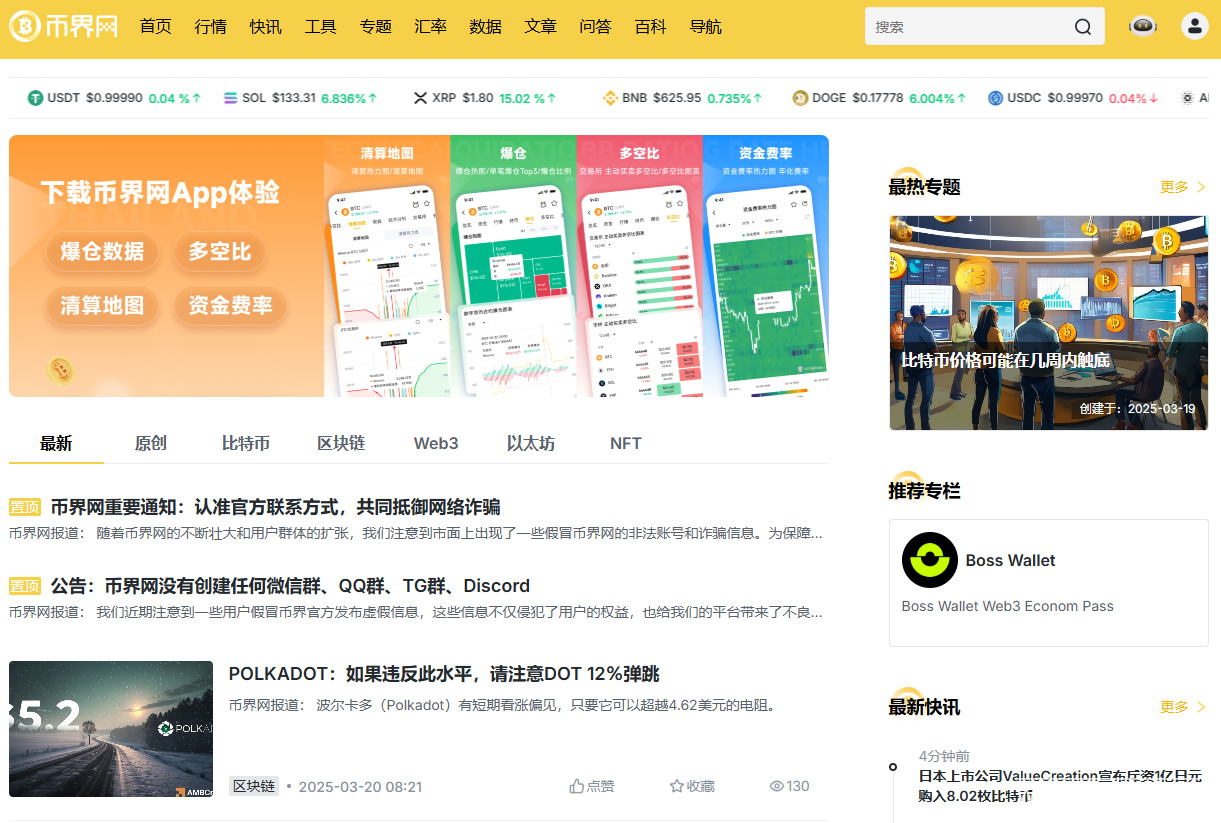 币界网的积分有什么用呢?
币界网的积分有什么用呢?
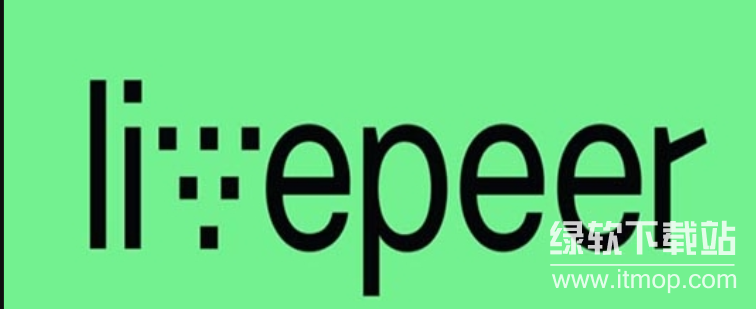 lpt币未来怎么样,lpt币的投资前景分析
lpt币未来怎么样,lpt币的投资前景分析
 Notepad2
Notepad2时间:2022-03-14 19:51:43
 winhex中文版(多功能十六进制编辑器)
winhex中文版(多功能十六进制编辑器)时间:2022-03-08 16:34:03
 文本替换、符号批量替换必备工具
文本替换、符号批量替换必备工具时间:2021-12-13 15:40:25
 emeditor32位+64位专业版
emeditor32位+64位专业版时间:2021-07-16 15:20:05
 精科文字转换通
精科文字转换通时间:2021-06-01 18:10:22
 WinHex单文件版
WinHex单文件版时间:2021-03-23 19:20:39
人气排行 1虚拟币交易所怎么下载?虚拟币交易所app下载安装教程最新版 2meme币与比特币有关系吗?meme币和比特币之间的关系揭秘 3大零币和小零币哪个值钱?大零币和小零币投资价值解析 4web3交易平台排行榜:全球web3交易平台排名前十最新汇总 5币圈杠杆倍率1还是10,倍数怎么算?币圈杠杆倍率计算方式介绍 6web3交易所是什么意思,它是什么时候成立的?web3交易所简介 7热币是什么意思,是交易所还是一个币?热币概念解析 8热币交易所是干什么的,什么时候成立的?热币交易所入门介绍

查看所有0条评论>>